A telefon tartalmának jelszóval történő védelme az első dolog, amit új Android okostelefon vásárlásakor meg kell tennie. Ez a legegyszerűbb módja annak, hogy eszköze és személyes adatai ne kerüljenek rossz kezekbe.
Azok számára, akik egy lépéssel tovább akarnak lépni, javasoljuk az alkalmazások zárolását. Ez egy egyszerű és hatékony módja annak, hogy távol tartsa az alkalmazásaiból származó adatokat a kíváncsi szemek elől. Olvassa tovább, hogy megtudja, hogyan zárolhatja le az alkalmazásokat Android okostelefonján, és miért kell ezt minden Android-felhasználónak megtennie.
Miért zároljon alkalmazásokat androidos okostelefonján
Mobilalkalmazásai több információt tárolnak Önről, mint gondolná. A Jelszókezelők, a banki alkalmazások és a olyan online üzenetküldők, mint a WhatsApp beépített zárszerkezeteket kínálnak. A közösségimédia-alkalmazások (melyek messze a legtöbb adatot tartalmazzák Önről) azonban könnyen elérhetők bárki számára, aki kezébe veszi a telefonját.
Az alkalmazások okostelefonon való zárolása nem csak segít elkerülni az érzékeny információk kiszivárgását, hanem megakadályozza, hogy gyermekei és más családtagjai hozzáférjenek bizonyos alkalmazásokhoz a telefonon. Egyszerre korlátozza a hozzáférést az egyes alkalmazásokhoz vagy mindegyiket megteheti mobileszköze biztonsági beállításaival vagy egy harmadik féltől származó zárolási alkalmazás segítségével.
Alkalmazások zárolása Android telefonján
Néhányféle módon védheti jelszóval az alkalmazásokat Android-eszközön. Az, hogy melyik technikát választja, a telefon Android-verziójától, valamint attól függ, hogy szeretne-e alkalmazásokat letölteni és telepíteni okostelefonjára.
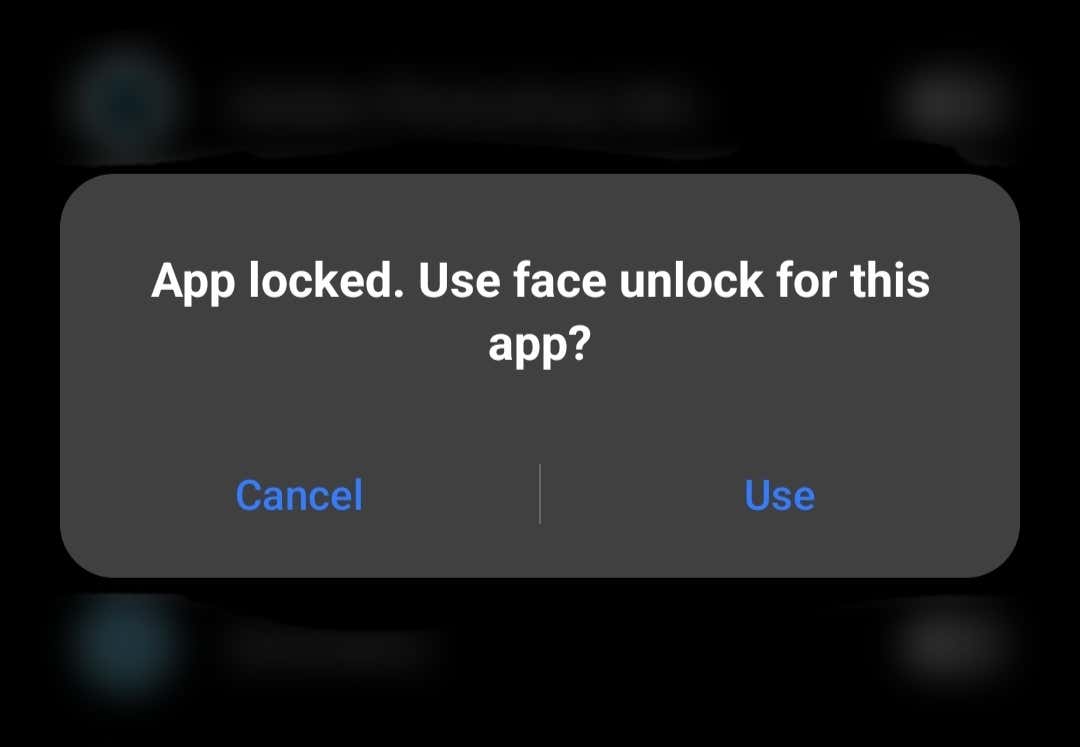
Használja a beépített alkalmazászárat az alkalmazások zárolásához
Ha alkalmazás telepítése nélkül szeretne alkalmazásokat zárolni Android rendszeren, használhatja az okostelefonjába beépített App Lock nevű eszközt. Az Alkalmazászár lehetővé teszi az egyes alkalmazások védelmét jelszóval, ujjlenyomattal vagy mintás zárral.
Attól függően, hogy melyik Android-telefonmodellje van, az Alkalmazászár engedélyezésének lépései kissé eltérnek. Ezt az eszközt akkor találja meg, ha körülnéz a telefon beállításai között. Így használhatja az App Lock funkciót Xiaomi, Redmi, Realmi, Mi és Poco Android okostelefonokon.
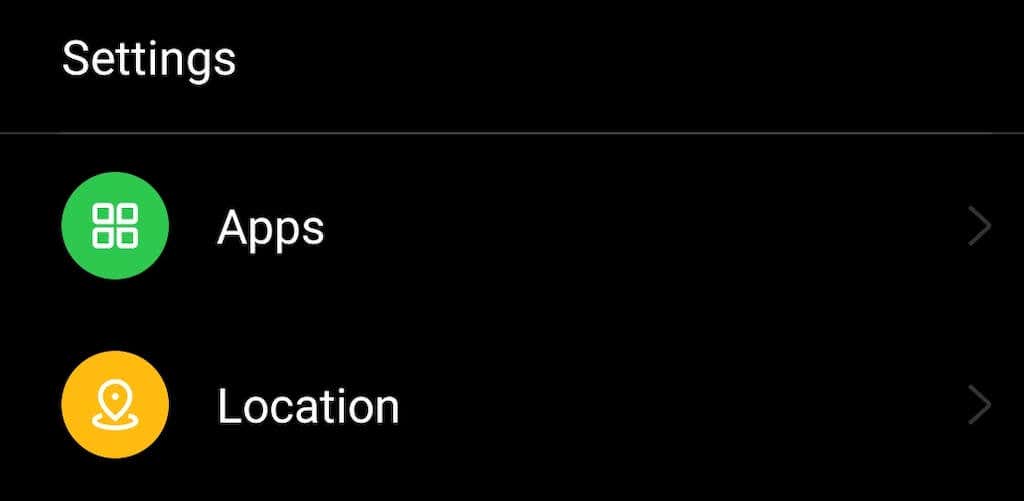 .
.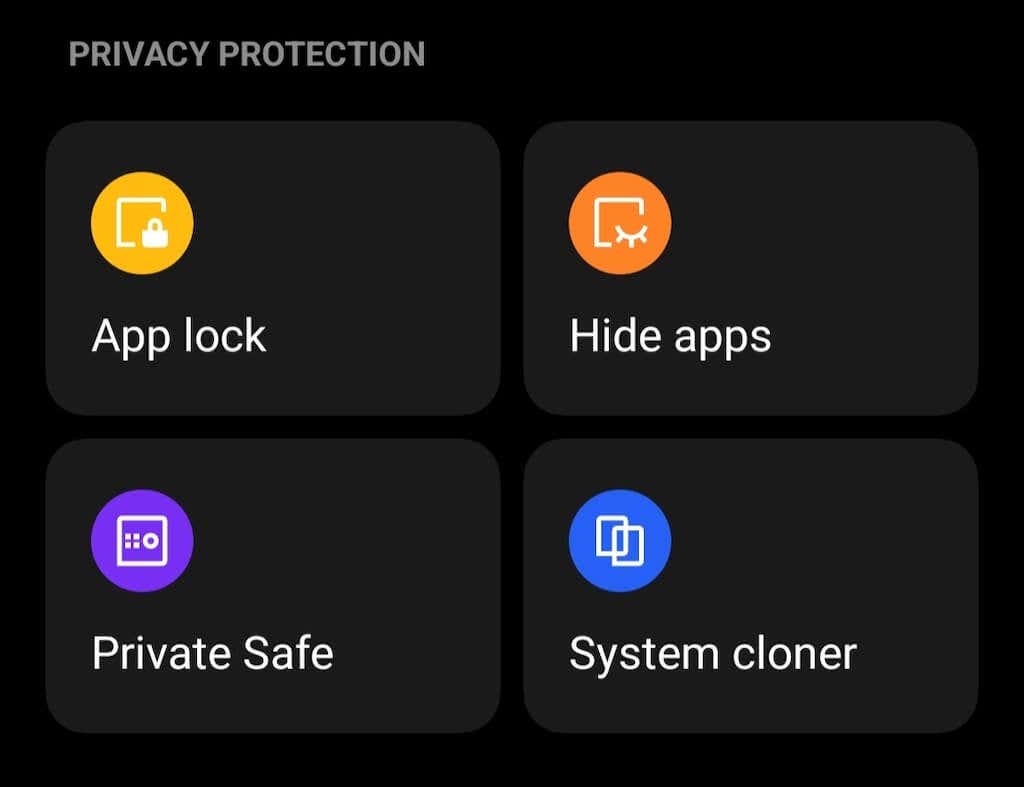
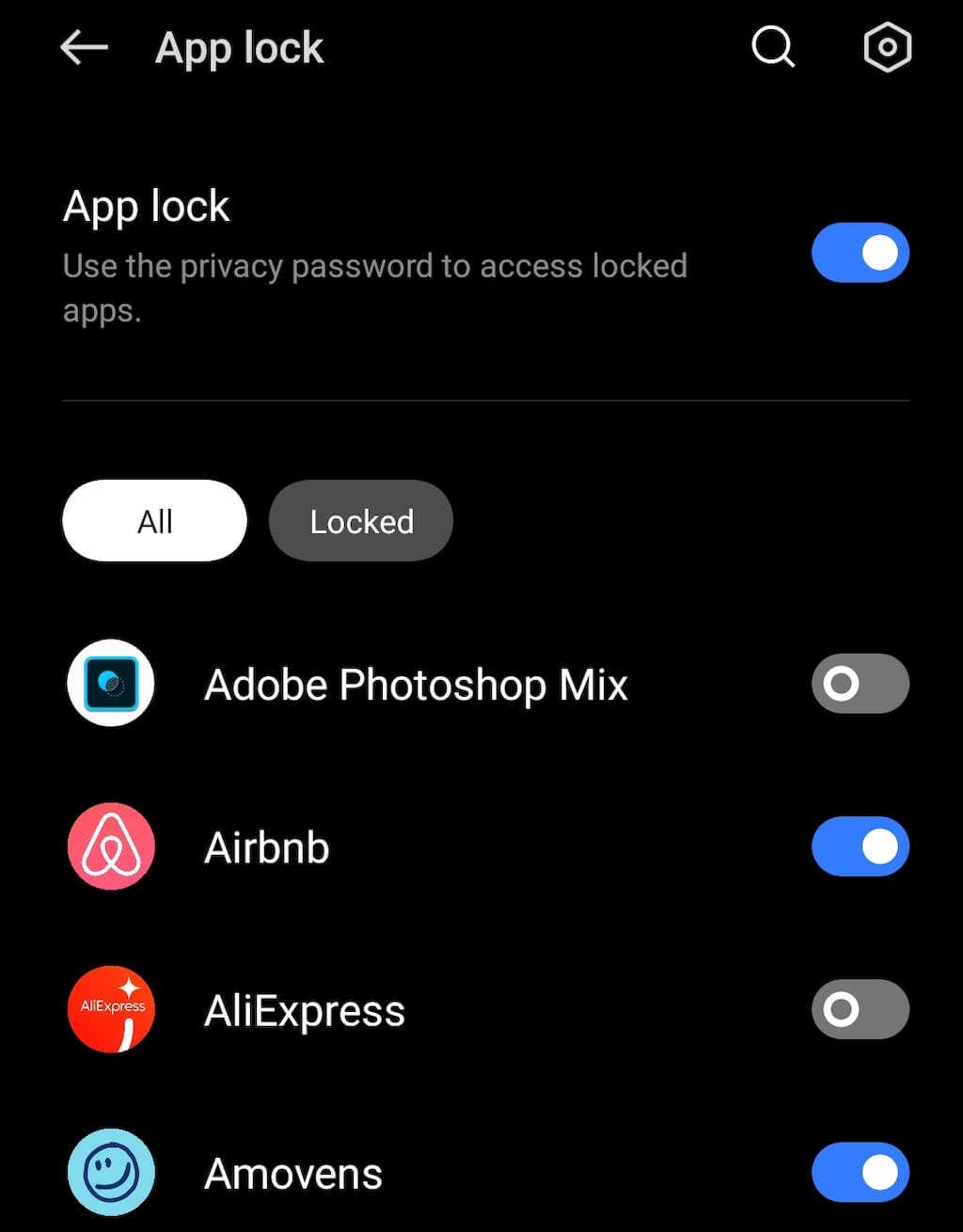
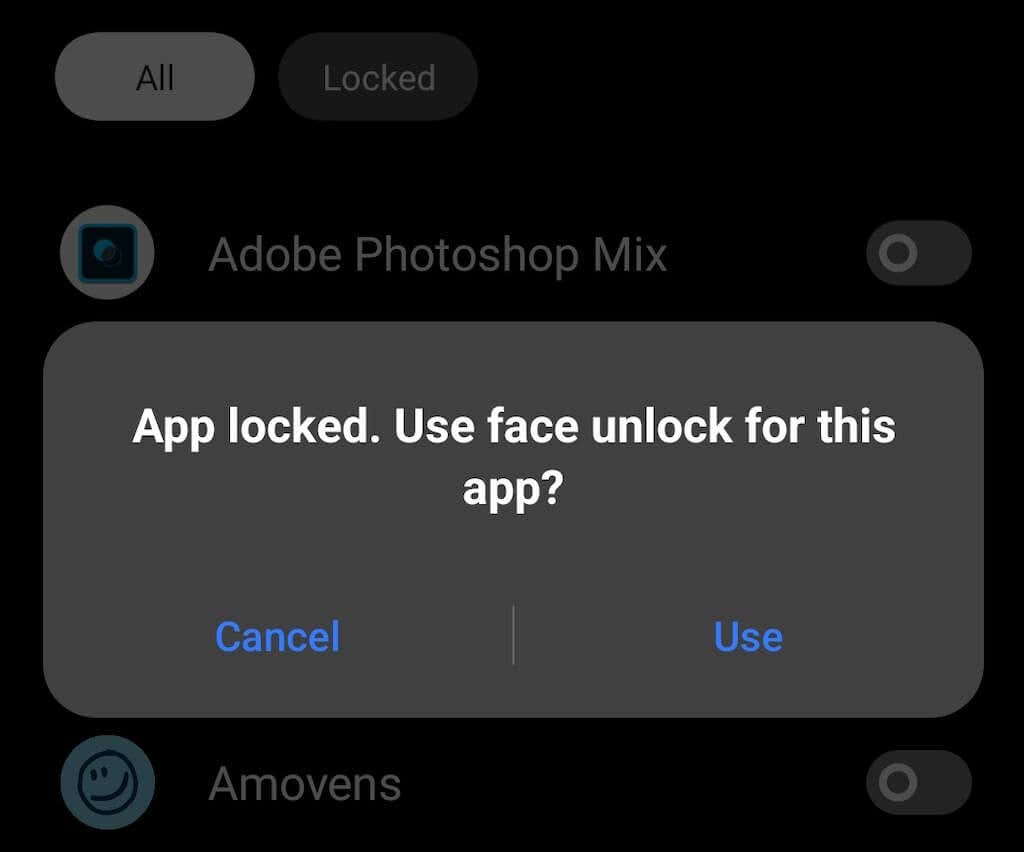
Ha problémába ütközik az Alkalmazászár megtalálása telefonján, keressen egy hasonló nevű funkciót, például az App Lockert.
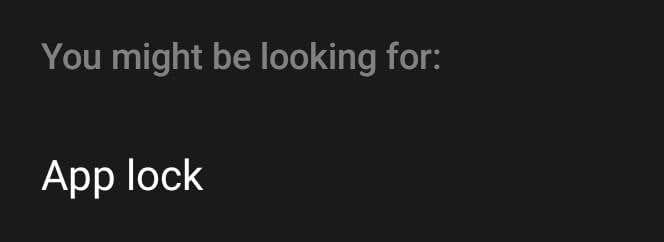
A Samsung telefonokon a Biztonságos mappanevű szolgáltatás ugyanezzel a funkcióval rendelkezik. Használhatja alkalmazásait, médiatartalmait és egyéb fájljait biztonságosan a telefonon tárolhatja. Ez az eszköz a Samsung Knox biztonsági platformot használja az adatok titkosításához. Alkalmazásainak zárolásához a Samsung készülék Biztonságos mappájával, kövesse a Beállítások>Biometrikus adatok és biztonság>Biztonságos mappa>Hozzáadás útvonalat. Alkalmazások.
Használja a képernyőrögzítést az alkalmazások zárolásához
Az Android-alkalmazások zárolásának másik módja a képernyőrögzítés. Ezzel az eszközzel zárolhat egy adott alkalmazást okostelefonja képernyőjén nyitott nézetben. Amikor valaki megpróbálja bezárni az alkalmazást vagy a kezdőképernyőre lép, a lezárási képernyő aktiválódik, és jelszót kér.
Ha például valaki megnyitja a banki alkalmazást, miután ellopta a telefonját, a képernyő rögzítése nem teszi lehetővé, hogy bezárja azt, és hozzáférjen a telefonon lévő egyéb alkalmazásokhoz. Mindaddig, amíg ki van jelentkezve a banki alkalmazásból, amikor nem használja, ez védi az összes fontos okostelefon-adatot.
A képernyőrögzítés és más biztonsági funkciók maximális kihasználása érdekében ügyeljen arra, hogy biztonságos jelszót vagy mintát állítson be képernyőzárként.
Íme, hogyan állíthatja be a képernyőrögzítést Android-eszközén. Az utasítások a telefon és a az Ön Android verziója modelltől függően változhatnak.
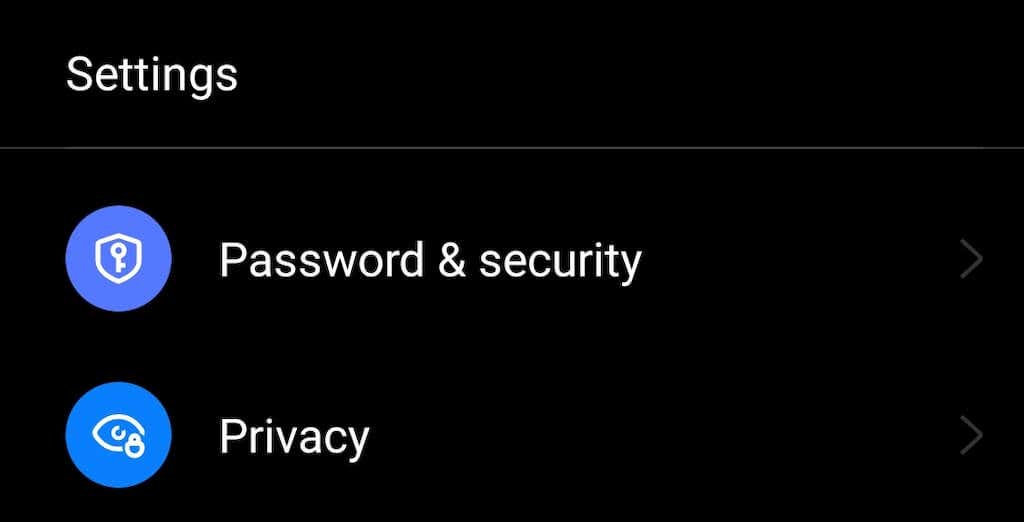
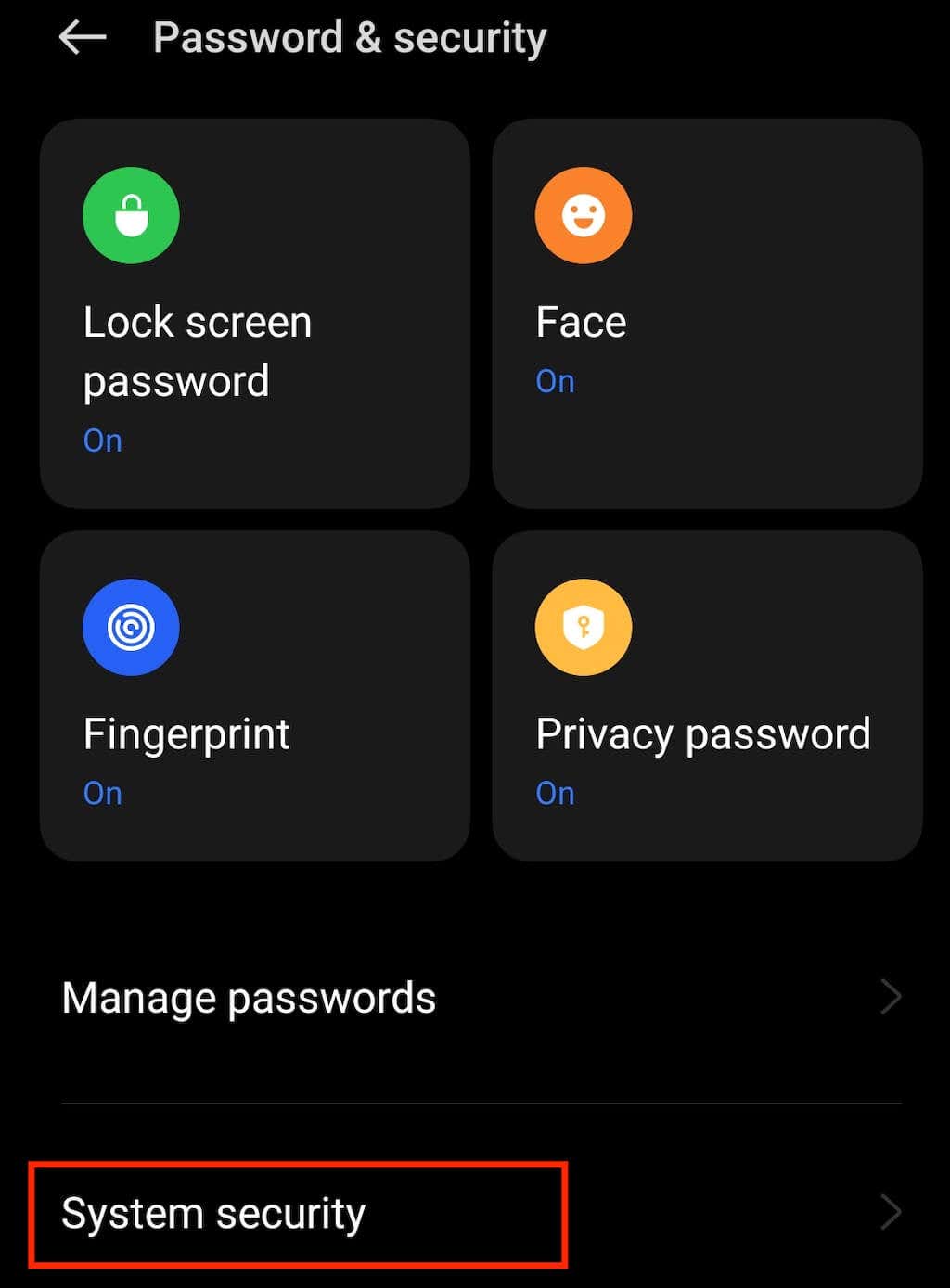
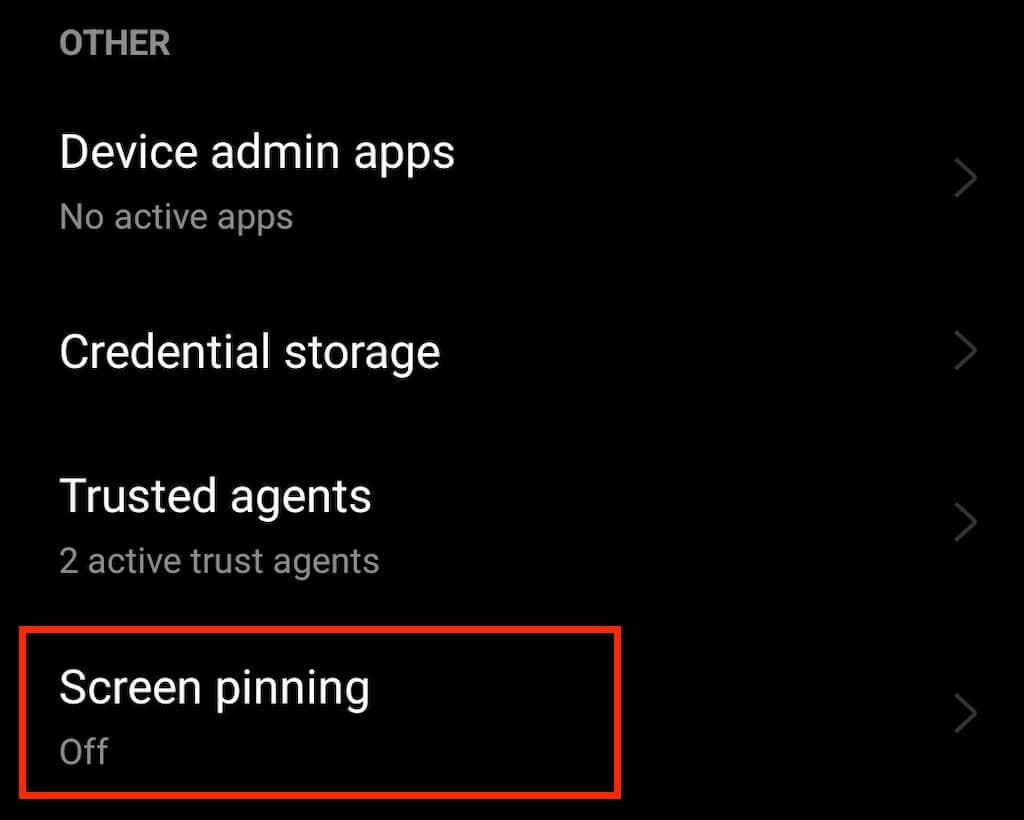
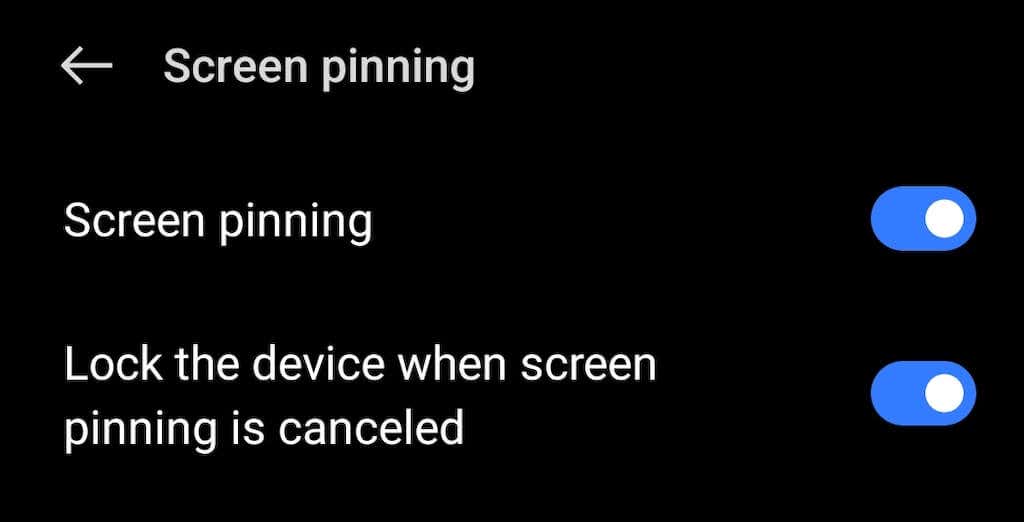
Miután a képernyőrögzítés funkció engedélyezve van, válassza ki a háromsoros ikonta képernyő bal alsó sarkában az Áttekintésmegnyitásához, ahol az összes alkalmazás fut a háttérben. és válassza ki a rögzíteni kívánt alkalmazást. Ehhez vigye az egérmutatót az alkalmazás ablaka fölé, és válassza a Rögzítéslehetőséget a menüből.
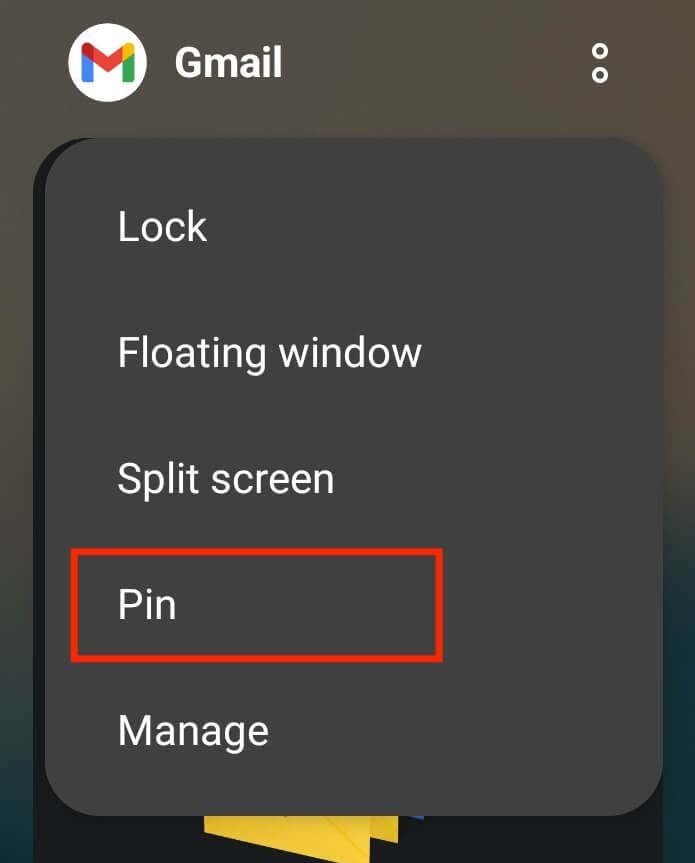
Egy előugró üzenet jelenik meg, amely tájékoztatja Önt, hogy az alkalmazás rögzítve van, valamint elmagyarázza a rögzítés feloldását. A folytatáshoz válassza a Értemvagy az Rendbenlehetőséget.
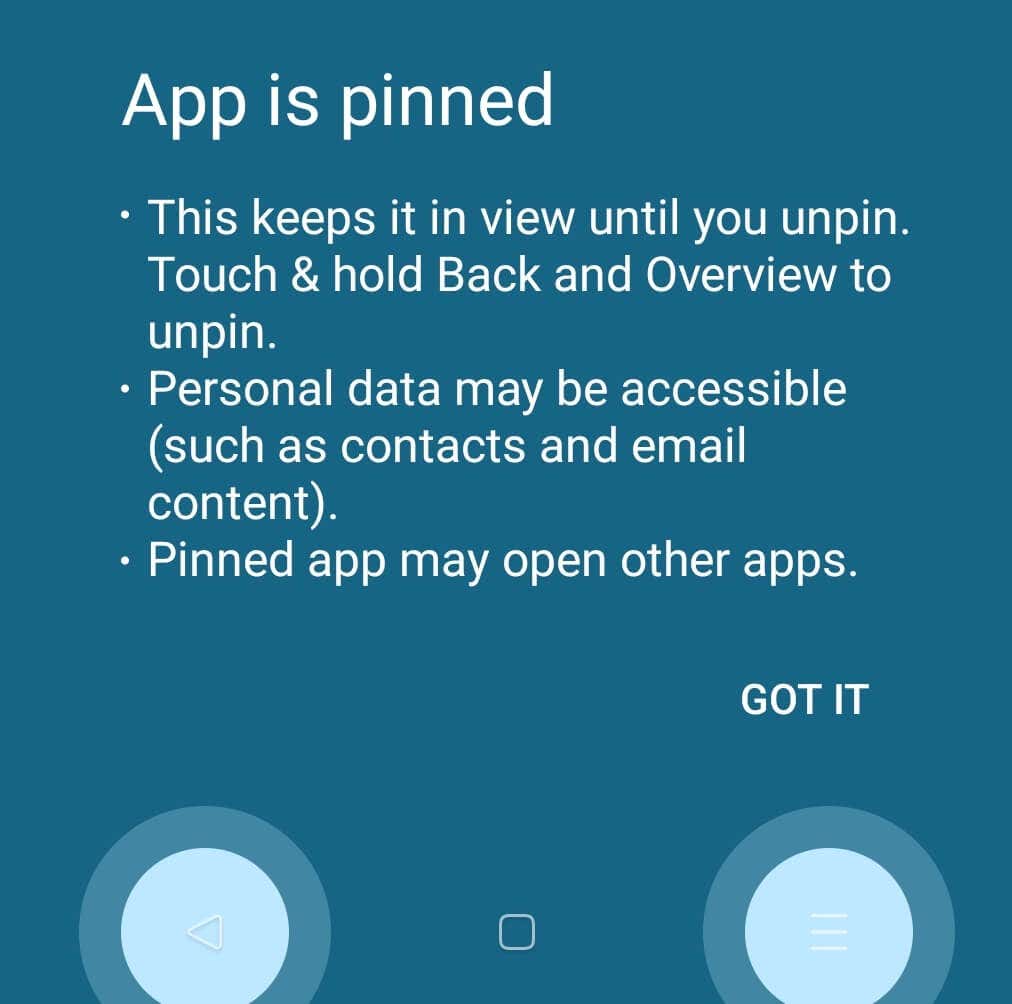
Ha már nincs szüksége az alkalmazás rögzítésére, a rögzítés feloldása egyszerű. Nyomja meg és tartsa lenyomva egyszerre az Áttekintésés a Visszaikonokat, és újra a lezárási képernyőn találja magát.
Használjon harmadik féltől származó alkalmazást az alkalmazások zárolásához
Ha egy másik alkalmazást is telepít okostelefonjára, használhat egy harmadik féltől származó alkalmazást, például a Norton App Lock-ot az Android-alkalmazások védelmére.
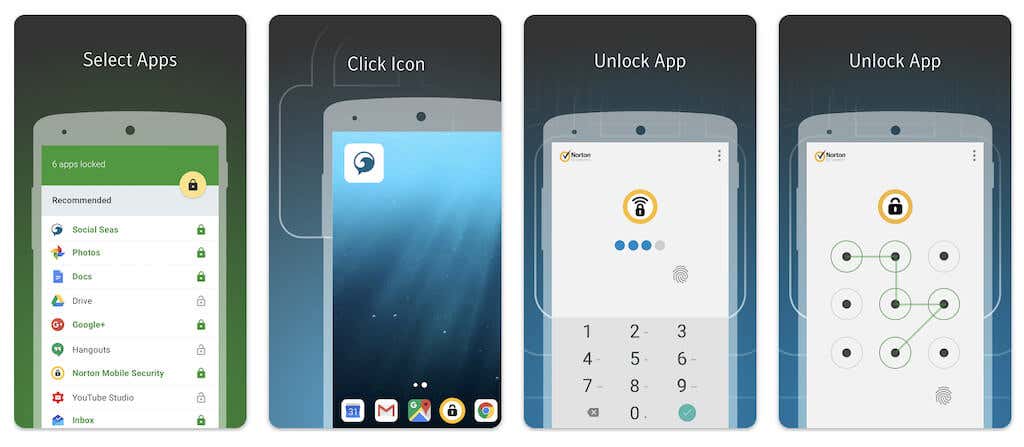 A
A
Norton App Lock a Symantec biztonsági alkalmazása, amely lehetővé teszi az eszközön tárolt alkalmazások és személyes fájlok védelmét. Az alkalmazás ingyenes, és kompatibilis az Android 4.1 és újabb verziókkal. Letöltheti a Google Play Áruházból, és bármikor eltávolíthatja, ha meggondolja magát.
A Norton App Lock telepítése után nem kell mást tennie, mint beállítania a fő jelszót, és kiválasztani az összes olyan alkalmazást, amelyet zárolni szeretne a telefonján. Szinkronizálnia kell az alkalmazást Google-fiókjával arra az esetre, ha valaha is vissza kell állítania a jelszót. Ha elfelejti a jelszavát, a Norton App Lock egy levelet fog kapni a Gmail-fiókjába a jelszó-visszaállítási hivatkozással.
Használjon indítóprogramot
Más módon is megvédheti alkalmazásadatait attól, hogy nem megfelelő személyek férhessenek hozzá. Beállíthat vendégfiókot okostelefonján, vagy beszerezhet egy Launchert a telefonjához a beépített alkalmazászár funkcióval..
Az Indító olyan, mint egy téma a mobileszközön. Ez az a szoftver, amely vezérli a telefon interfész-tevékenységeit, beleértve a kezdőképernyőt, a lezárási képernyőt, a billentyűzetet és néhány alkalmazásfunkciót. Egyes indítók képesek zárolni az egyes alkalmazásokat. A legjobb Android indítók a Google Play Áruházban található.
Hogyan lehet zárolni az alkalmazásokat iOS-eszközökön?
Az Apple lemaradt az Android mögött az alkalmazások zárolása terén, és nincs olyan beépített eszköz, amely megakadályozná, hogy bárki belenézzen alkalmazásai tartalmába iPhone-on vagy iPaden. A zárolja az alkalmazásokat iOS-eszközön -hoz a legjobb, ha beállít egy jelszót, egy Touch ID-t és egy arcazonosítót.
Kihasználhatja a Képernyőidő funkciót is, és egy adott alkalmazást zárolhat a képernyőn meghatározott időre. Ugyanez az eszköz segíthet Önnek is korlátozza a képernyő előtt töltött időt, és motiválhatja magát, hogy különböző feladatokra összpontosítson.
.